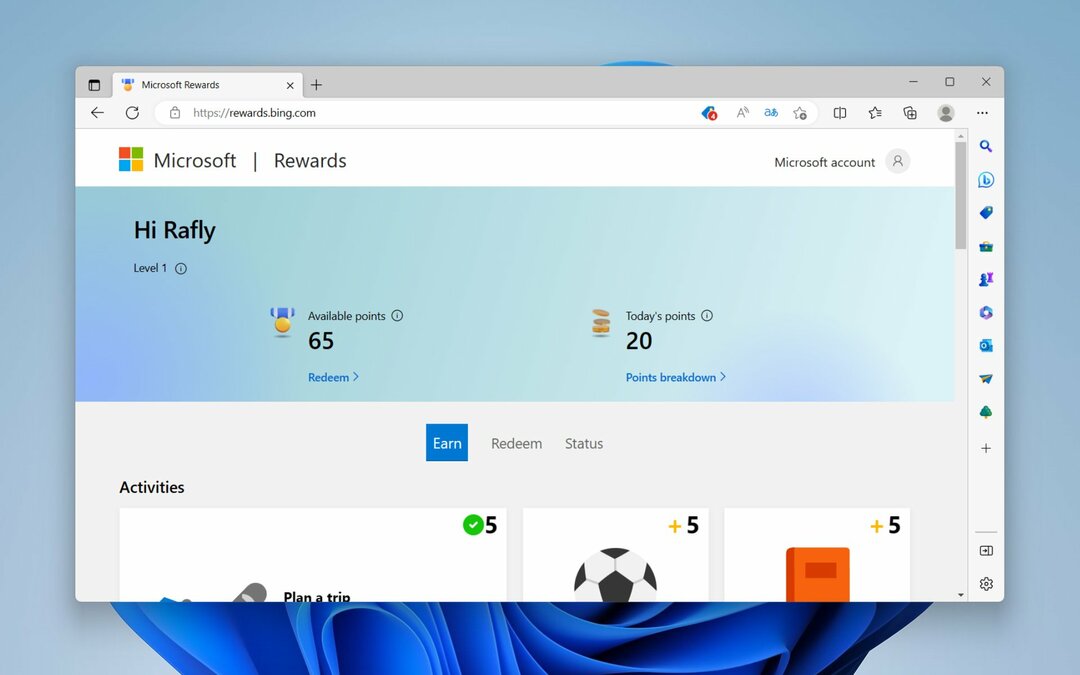- Suorittimen, RAM-muistin ja verkon rajoitin, jossa on välilehtien tappaja
- Integroitu suoraan Twitchin, Discordin, Instagramin, Twitterin ja Messengerien kanssa
- Sisäänrakennetut ääniohjaimet ja mukautettu musiikki
- Razer Chroman mukautetut väriteemat ja pakota tummat sivut
- Ilmainen VPN ja mainosten esto
- Lataa Opera GX
Xbox One- ja Xbox One S -konsolit ovat erittäin luotettavia, vakaita ja nopeita. Microsoftin pelikonsolit ovat todellisia voimalaitoksia, mutta ne myös laskevat aika ajoin.
Jos sinun Xbox One -konsoli ei asenna uusimpia päivityksiä, voit myös suorittaa offline-järjestelmän päivityksen. Tätä varten tarvitset Flash-asema jo alustettu NTFS: ään. Vastaanottaja alusta flash-asema NTFS: ksi jotta voit käyttää sitä Xbox Onella tai Xbox One S -konsoliNoudata alla olevia ohjeita.
Flash-aseman alustaminen NTFS: ksi
Ennen kuin alustat flash-aseman, älä unohda varmuuskopioida siihen jo tallennettuja tiedostoja. Kaikki flash-asemaan tallennetut tiedostot poistetaan.
- Liitä USB-asema Windows-tietokoneeseen
- Avata Tiedostonhallinta
- Oikealla painikkeella Irrotettava levy vasemmassa ruudussa
- Valitse ponnahdusvalikosta Muoto

5. Valitse Muotoile irrotettava levy -valintaikkuna> aseta Tiedostojärjestelmä NTFS: ään
6. Klikkaus alkaa käynnistää muotoiluprosessi valintaikkunan alaosassa.

Nyt voit käyttää flash-asemaa uusimpien Xbox One -päivitystiedostojen lataamiseen. Voit sitten liittää sen konsoliin ja asentaa päivitykset. Pika muistutuksena tarvitset USB-muistitikun, jossa on vähintään 4 Gt tilaa konsolin päivittämiseen.
Lisätietoja smuotoilla offline-järjestelmäpäivitys Xbox One- tai Xbox One S -konsolissa, voit tarkistaa Microsoftin tukisivu. Jos olet havainnut virheilmoituksen päivitysprosessin aikana, tutustu omaan artikkeliimme korjaa usein esiintyvät Xbox One S -virheet.
Aiheeseen liittyvät tarinat, jotka sinun on tarkistettava:
- Kuinka korjata Xbox Onen sumean näytön ongelmat
- Kuinka korjata Xbox One S -virhekoodi 0x80072ee7
- Tässä on luettelo kaikista Cortana-komennoista, joita voit käyttää Xbox Onen kanssa